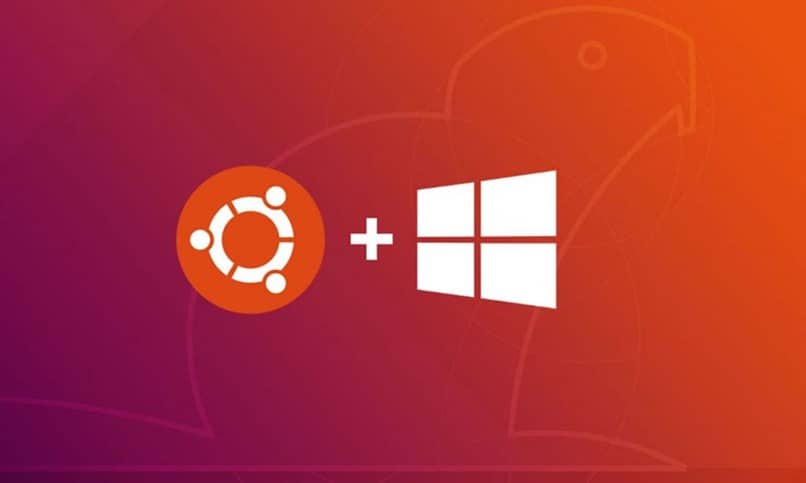
Przekazywanie informacji jest zadaniem niezastąpionym w działaniach polegających na udostępnianiu danych pomiędzy tradycyjnymi użytkownikami, administratorami czy personelem pomoc techniczna.
Istnieje kilka powodów, dla których niektórzy użytkownicy muszą przeprowadzać pewnego rodzaju transfer informacji, który zwykle jest bardzo ciężki między dwoma lokalnymi komputerami i podobnie prędkość transmisji przez WIFI może być niska.
Aby rozwiązać ten problem, możliwe jest, że staniemy przed różnymi zadaniami, dzięki którym będziemy mogli uczynić to znacznie prostszym, bezpieczniejszym i bardziej praktycznym zadaniem, ponieważ wiąże się z połączeniem między dwoma komputerami w sieci lokalnej za pomocą Ethernet.
Co pozwoli na rozpoczęcie stabilne i niezawodne połączenie, dla których jednak konieczna jest wcześniejsza wiedza, aby komunikacja między zespołami była optymalna. Następnie zostanie wyjaśnione w praktyczny sposób, w jaki sposób można przeprowadzić tę łączność w celu ustanowienia lokalnej sieci przesyłania danych.
Typ kabla używanego do połączenia Ethernet
Przede wszystkim typem kabla, który jest do tego idealny to kabel z przeplotem, który umożliwia podłączenie sygnału transmisyjnego z nadajnika do komputera, który będzie wskazany do odbioru sygnału, tj. odbiorca głównych informacji.
Teraz ten kabel z przeplotem służy do bezpośredniego łączenia urządzeń, tak jak w przypadku dwóch komputerów PC, które mają Ubuntu Y Windows odpowiednio. W ten sposób wykorzystasz kabel krosowy jako serwer do przesyłania danych między komputerami z akceptowalną prędkością i bez zakłóceń.
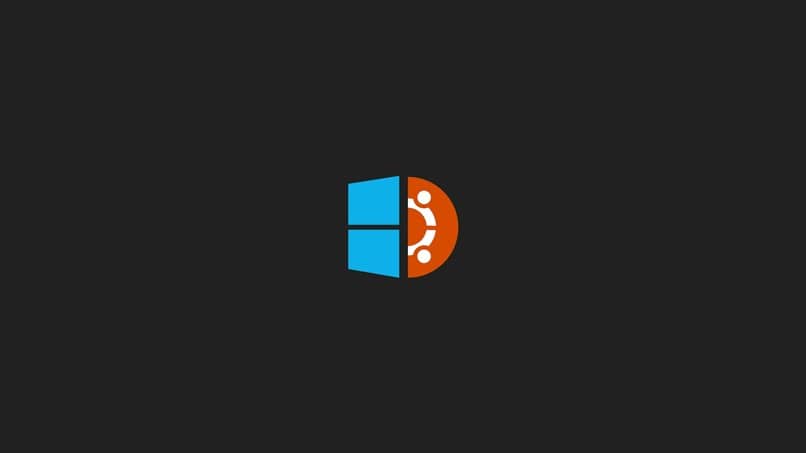
Jak powinno być wykonane prawidłowe połączenie?
Mając na uwadze kabel, który zostanie użyty do tego Połączenie, musisz przystąpić do podłączenia kart sieciowych obu komputerów, aby kontynuować konfigurację.
Następnie musimy użyć sprzętu, który ma system Ubuntu, który będzie pełnił rolę serwera; W ten sposób zostanie przeprowadzona ręczna konfiguracja adresu IP sprzętu tak, aby oba komputery miały możliwość komunikacji między sobą.
Teraz po podłączeniu obu komputerów kablem krosowym konfiguracja zostanie przeprowadzona tak, aby można było rozpocząć transmisję danych z systemu Ubuntu:
- Naciśnij klawisze „CTRL + ALT + F1”Aby otworzyć terminal na pulpicie komputera, aby rozpocząć komunikację.
- Wpisz polecenia zakończenia „sudo ifconfig eth0 192.162.1.2 netmask 255.255.225.0 up„I kontynuuj, naciskając klawisz„ Enter ”.
- Następnie system poprosi Cię o wprowadzenie hasła, aby rozpocząć i naciśnij „Enter”, aby kontynuować procedurę konfiguracji.
- Po wykonaniu powyższych procesów naciśniesz następujące klawisze „CTRL + ALT + F7”Powrót do interfejsu graficznego i zweryfikowanie połączenia.
A więc teraz, mając praktyczny przewodnik, jak nawiązać połączenie z Ubuntu i przeprowadzić transmisję danych do Windows. Teraz omówimy, jak nawiązać to samo połączenie, ale z wariantem, w którym oba komputery mają systemy operacyjne Windows:
- Udaj się do tacy „Początek” na pulpicie iw polu wyszukiwania wpisz „netcpl.cpl” i naciśnij „Enter”.
- Zostanie wyświetlone okno z wynikiem wyszukiwania z następującą opcją „Połączenie z siecią lokalną” i teraz przejdź do opcji „Właściwości” urządzenia. W wyskakującym okienku znajdź opcję „TCP / IP V4” i przejdzie do „Właściwości”, aby kontynuować konfigurację.
- Teraz w tej opcji dokonasz zmiany „IP”, aby ustanowić połączenie, wpisując; 192.168.1.1 w polu o nazwie „Adres IP”.
- Na koniec przejdź do pola „Maska podsieci”, które zostanie uzupełnione automatycznie i po wykonaniu wszystkich tych czynności, klikniesz na „Akceptować” aby rozpocząć komunikację w sieci lokalnej.
Podsumowując powyższe kroki, łatwo jest wykonać tego typu połączenia w sieci lokalnej z obydwoma systemami operacyjnymi w celu udostępniania danych, wykonując te czynności krok po kroku.

